Se ti è mai capitato di aggiornare compulsivamente un sito di finanza, copiando e incollando i prezzi delle azioni in un foglio di calcolo prima ancora di aver finito il primo caffè, sappi che non sei l’unico. Oggi avere dati di mercato aggiornati in tempo reale non è solo un plus: è diventato indispensabile. I team commerciali tengono d’occhio i movimenti dei concorrenti, chi si occupa di operations controlla la solidità dei fornitori, e i team finanziari... vivono letteralmente dentro i fogli di calcolo. Basti pensare che . E con , non stupisce che Google Sheets sia diventato lo strumento preferito per monitorare le azioni in modo collaborativo e in cloud.
C’è però un piccolo intoppo: anche se Google Sheets rende facilissimo condividere e analizzare i dati, portare dentro quotazioni azionarie aggiornate e affidabili può essere più complicato di quanto sembri. Che tu stia combattendo con la funzione =GOOGLEFINANCE, importando file CSV o cercando una soluzione più... furba (ciao, Thunderbit), questa guida ti mostra tutti i metodi, così puoi dire addio al copia-incolla e concentrarti sulle decisioni che contano davvero.
Perché Google Sheets è la Scelta Top per Monitorare le Azioni
Diciamolo subito: sono un fan sfegatato di Google Sheets. Excel è una bomba, certo, ma quando si parla di collaborazione in tempo reale, accesso cloud e condivisione istantanea, Sheets gioca in un altro campionato. , e non è un caso.

Ecco perché i team aziendali lo adorano per monitorare le azioni:
- Collaborazione in cloud: Più persone possono vedere, modificare e commentare lo stesso foglio—niente più file che girano per email o problemi di versioni. .
- Aggiornamento automatico: Le funzioni integrate permettono di avere dati in tempo reale che si aggiornano da soli. Basta chiedersi “Hai aggiornato i numeri?”.
- Condivisione e permessi semplici: Condividi un link con i permessi giusti e tutto il team (o solo il capo) può vedere i dati aggiornati, anche da smartphone.
- Salvataggio automatico e cronologia revisioni: Non rischi di perdere il lavoro e puoi sempre vedere chi ha fatto cosa—fondamentale per contabilità e audit.
- Gratis (o già incluso in Google Workspace): Nessun costo extra o licenze nascoste.
Esempi pratici:
- Team commerciali che tengono d’occhio le azioni dei concorrenti per cogliere cambiamenti strategici o movimenti improvvisi.
- Responsabili operativi che monitorano le azioni dei fornitori come segnale precoce di problemi finanziari.
- Analisti finanziari che creano dashboard leggere per indici o portafogli, condividendo dati aggiornati con tutto il team.
Non sorprende che . Per i team distribuiti, è diventato il tracker azionario “vivo” per eccellenza.
Iniziare Subito: Come Importare le Quotazioni Azionarie in Google Sheets
Passiamo subito alla pratica. Il modo più veloce per importare i prezzi delle azioni è usare le formule integrate di Google Sheets—soprattutto la funzione =GOOGLEFINANCE.
Usare la Funzione =GOOGLEFINANCE
La funzione GOOGLEFINANCE è una scorciatoia geniale per chi mastica finanza. Ecco la sintassi base:
1=GOOGLEFINANCE("ticker", "attribute", [start_date], [end_date], [interval])- ticker: Il simbolo dell’azione (es.
"AAPL"per Apple, o"NASDAQ:GOOG"per Google). - attribute: Il dato che vuoi ottenere (es.
"price","volume","high","low").
Esempio:
Per avere il prezzo attuale di Google:
1=GOOGLEFINANCE("GOOG", "price")Oppure, per renderlo dinamico con una lista di ticker in colonna A:
1=GOOGLEFINANCE(A2, "price")Trascina la formula lungo la lista per aggiornamenti istantanei.
Attributi più usati:
"price"— prezzo dell’ultima transazione (default)"priceopen"— prezzo di apertura di oggi"high"/"low"— massimo e minimo di giornata"volume"— volume di scambi odierno"marketcap"— capitalizzazione di mercato attuale"tradetime"— orario dell’ultima transazione"change"/"changepct"— variazione rispetto alla chiusura di ieri (assoluta e %)"pe"— rapporto prezzo/utili"eps"— utile per azione
Per dati storici:
1=GOOGLEFINANCE("GOOG", "price", "2023-01-01", "2023-12-31", "DAILY")Questo riempirà un intervallo con i prezzi di chiusura giornalieri di Google nel 2023—perfetto per analizzare le tendenze.
Impostare il Foglio per i Dati Azionari
Ecco una struttura consigliata:
| Ticker | Prezzo | Variazione % | Volume |
|---|---|---|---|
| AAPL | =GOOGLEFINANCE(A2, "price") | =GOOGLEFINANCE(A2, "changepct") | =GOOGLEFINANCE(A2, "volume") |
| MSFT | ... | ... | ... |
- Blocca la riga di intestazione (Visualizza → Blocca) per tenere sempre visibili le etichette.
- Formatta le colonne per valuta, percentuali o numeri grandi.
- Formattazione condizionale per evidenziare i movimenti più importanti (verde per rialzi, rosso per ribassi).
Google Sheets aggiornerà questi valori ogni 15–20 minuti mentre il foglio è aperto. Per la maggior parte delle aziende, è più che sufficiente.
Oltre le Basi: Confronto tra i Metodi per Importare Prezzi Azionari
GOOGLEFINANCE è comodissimo, ma non sempre basta. Ecco un confronto tra i principali modi per portare i prezzi delle azioni in Google Sheets:
| Metodo | Borse/Dati Supportati | Aggiornamento Dati | Difficoltà di Setup | Flessibilità | Ideale per |
|---|---|---|---|---|---|
| Funzione GOOGLEFINANCE | Principali borse USA/globali | Ritardo 15–20 min | Facilissimo | Bassa | Azioni comuni, dashboard veloci |
| Importazione CSV/IMPORTDATA | Qualsiasi (se hai il file) | Statico (istantanea) | Facile/Manuale | Media | Dati storici, importazioni una tantum |
| API esterne (es. Alpha Vantage, IEX Cloud) | Ampio/globale, campi personalizzati | In tempo reale o programmato | Media | Alta | Utenti avanzati, global/crypto/forex, metriche custom |
| Thunderbit Estrattore Web AI | Qualsiasi sito (qualsiasi borsa, qualsiasi dato) | Aggiornato come il sito | Facile (no code) | Altissima | Mercati non supportati, campi complessi, chi non programma |
Quando =GOOGLEFINANCE Non Basta
Ecco dove possono sorgere problemi:
- Borse non supportate: Alcune azioni internazionali o OTC non sono disponibili. .
- Ritardi nei dati: I prezzi possono essere indietro di 20 minuti. Niente dati pre-market o after-hours.
- Campi mancanti: Niente storico intraday, fondamentali limitati, niente news o sentiment.
- Errori di quota: Troppe formule possono generare errori
#N/Ao#REF!. - Scraping fragile: Funzioni come
IMPORTHTMLoIMPORTXMLsi rompono facilmente su siti moderni con JavaScript ().
Se incontri questi limiti, valuta API esterne, CSV o scraping web.
Importare Prezzi Azionari da Fonti Esterne
Importazione CSV
- Scarica dati storici o attuali in formato CSV da siti come Yahoo Finance.
- In Google Sheets: File → Importa → Carica CSV, oppure usa
=IMPORTDATA("url")se il CSV è online. - Ottimo per snapshot statici o analisi storiche, meno per aggiornamenti live.
API Esterne
- Servizi come , IEX Cloud o Finnhub offrono API gratuite/a pagamento per azioni globali, forex e crypto.
- Usa add-on per Google Sheets (es. , API Connector) o scrivi uno script Apps Script per recuperare i dati.
- Esempio:
1=IMPORTDATA("<https://www.alphavantage.co/query?function=GLOBAL_QUOTE&symbol=IBM&apikey=YOURKEY&datatype=csv>") - Pro: Campi personalizzati, copertura globale, automazione.
- Contro: Richiede configurazione, chiavi API e talvolta un po’ di codice.
Add-On
- Strumenti come o API Connector semplificano l’integrazione API—niente codice, solo configurazione e pianificazione.
- Spesso freemium; ideali per chi non programma ma vuole più di quanto offre GOOGLEFINANCE.
Potenzia Google Sheets: Importa Prezzi Azionari con Thunderbit Estrattore Web AI
Qui viene il bello. A volte hai bisogno di dati da un sito non supportato da nessuna funzione o API. Magari una borsa di nicchia, un sito finanziario complesso, o vuoi estrarre più dei soli prezzi—come notizie, utili o sentiment.
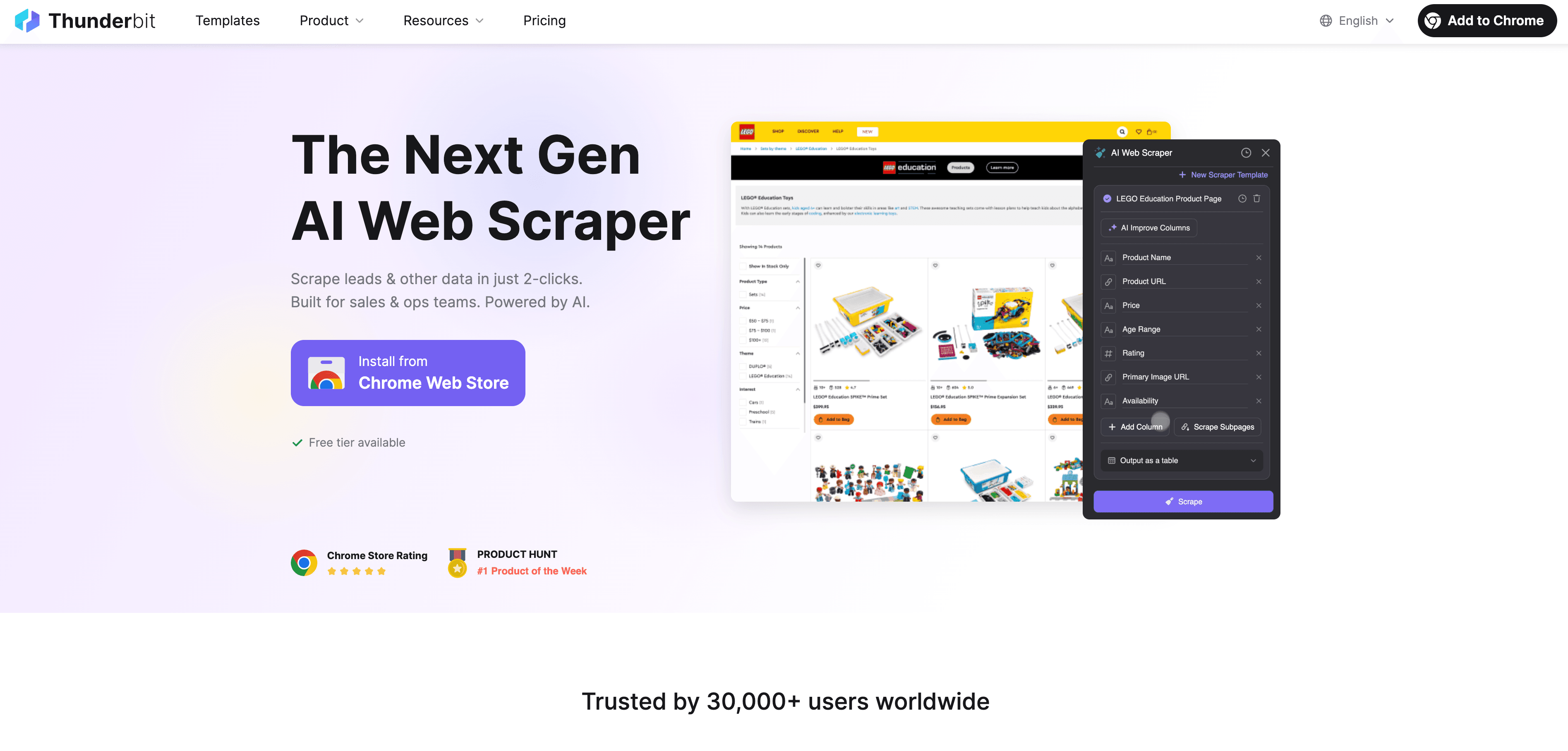
Qui entra in gioco . Come estrattore web AI tramite estensione Chrome, Thunderbit ti permette di estrarre dati da qualsiasi sito e inviarli direttamente in Google Sheets—senza codice, senza template, solo pochi clic.
Perché scegliere Thunderbit?
- AI Suggerisci Campi: Clicca su “AI Suggerisci Campi” e Thunderbit analizza la pagina, proponendo colonne come “Nome Azione”, “Prezzo”, “P/E”, “Volume”, ecc.
- Gestisce pagine complesse: Funziona anche su siti con JavaScript o layout particolari—Thunderbit “legge” la pagina come farebbe una persona, non solo il codice HTML.
- Scraping di sottopagine e paginazione: Hai bisogno di dati da una lista e tutte le relative pagine di dettaglio? Thunderbit segue i link, estrae le sottopagine e unisce tutto in una tabella.
- Esporta direttamente su Google Sheets: Un clic e i dati arrivano in un nuovo foglio—già formattati e pronti per l’analisi.
Guida Passo Passo: Importare Prezzi Azionari con Thunderbit
-
Installa Thunderbit:
Scarica l’ e accedi (c’è un piano gratuito, puoi provarlo senza rischi).
-
Vai sul sito di interesse:
Apri la pagina con i dati azionari che ti servono—può essere Yahoo Finance, MarketWatch o anche una borsa locale.
-
Apri Thunderbit e clicca “AI Suggerisci Campi”:
Thunderbit analizzerà la pagina e suggerirà i campi rilevanti (es. “Prezzo Attuale”, “Range Giornaliero”, “Market Cap”). Puoi modificarli o aggiungerne di personalizzati.
-
Avvia lo scraping:
Clicca su “Estrai” e Thunderbit raccoglierà i dati in una tabella di anteprima.
-
(Opzionale) Scraping di sottopagine o più URL:
- Incolla una lista di URL (es. 10 pagine di azioni diverse) e Thunderbit le estrarrà tutte.
- Oppure usa “Estrai Sottopagine” per seguire i link da una lista alle pagine di dettaglio, recuperando info aggiuntive come P/E, utili o notizie.
-
Esporta su Google Sheets:
Clicca su “Esporta su Google Sheets”. Autorizza una sola volta e i dati appariranno in un nuovo foglio—con colonne e tipi di dati mantenuti.
Consiglio: Thunderbit è resistente ai cambi di layout—se il sito cambia grafica, l’AI di Thunderbit di solito si adatta, così non devi sistemare formule rotte.
Consigli Avanzati: Automatizza, Aggiorna e Amplia i Tuoi Dati Azionari
- Aggiornamento automatico dei dati:
- Per
GOOGLEFINANCE, imposta il ricalcolo del foglio su “Ad ogni modifica e ogni minuto” (File → Impostazioni foglio), ma ricorda che Google gestisce comunque l’intervallo reale. - Per API o Thunderbit, usa la pianificazione integrata per aggiornare i dati quando preferisci.
- Per
- Avvisi per variazioni di prezzo:
- Usa la formattazione condizionale per evidenziare grandi movimenti.
- Imposta uno script Apps Script o strumenti esterni (come IFTTT) per ricevere email o notifiche Slack quando un’azione supera una soglia.
- Analisi e visualizzazione:
- Usa
QUERY()per filtrare o aggregare i dati (es. mostra solo azioni che salgono oltre il 5%). - Usa
SPARKLINE()per mini-grafici delle tendenze di prezzo. - Crea dashboard con grafici, tabelle pivot e metriche personalizzate.
- Usa
- Combina più tipi di dati:
- Usa Thunderbit per estrarre non solo prezzi, ma anche utili, notizie, sentiment o persino menzioni social.
- Costruisci una dashboard completa: prezzi azionari, news, salute fornitori, mosse dei concorrenti—tutto in un unico posto.
Oltre i Prezzi: Trasforma Google Sheets in un Mini Centro Dati Finanziari
Perché fermarsi ai prezzi? Con un po’ di creatività (e la flessibilità di Thunderbit), puoi trasformare Google Sheets in un vero centro dati finanziario:
- Risultati trimestrali: Estrai report sugli utili o documenti SEC per ricavi, EPS e previsioni.
- Notizie e sentiment: Importa titoli o esegui analisi del sentiment (l’AI di Thunderbit può etichettare le news come positive/negative).
- Dati social: Monitora menzioni su Twitter o Reddit per la tua azienda o i concorrenti.
- Salute fornitori e concorrenti: Combina dati azionari con prezzi di prodotti, rating di credito o recensioni clienti estratti dal web.
- Materie prime e indicatori macro: Estrai dati su oro, petrolio o indicatori economici per una visione completa del mercato.
Non è solo per i team finanziari: anche vendite, operations e marketing possono sfruttare una dashboard collaborativa e aggiornata in tempo reale che va ben oltre le semplici quotazioni.
Tabella di Confronto: Scegli il Metodo Migliore per le Tue Esigenze
| Metodo | Borse/Dati Supportati | Aggiornamento Dati | Difficoltà di Setup | Flessibilità | Collaborazione | Costo | Ideale per |
|---|---|---|---|---|---|---|---|
| Funzione GOOGLEFINANCE | Principali borse USA/globali | Ritardo 15–20 min | Facilissimo | Bassa | Eccellente | Gratis | Azioni comuni, dashboard veloci |
| Importazione CSV/IMPORTDATA | Qualsiasi (se hai il file) | Statico (istantanea) | Facile/Manuale | Media | Buona | Gratis | Dati storici, importazioni una tantum |
| API esterne (es. Alpha Vantage, IEX Cloud) | Ampio/globale, campi personalizzati | In tempo reale o programmato | Media | Alta | Buona | Gratis/A pagamento | Utenti avanzati, global/crypto/forex, metriche custom |
| Thunderbit Estrattore Web AI | Qualsiasi sito (qualsiasi borsa, qualsiasi dato) | Aggiornato come il sito | Facile (no code) | Altissima | Buona | Piano gratuito, poi crediti | Mercati non supportati, campi complessi, chi non programma |
Conclusioni e Punti Chiave
In sintesi:
- Google Sheets è la piattaforma collaborativa ideale per monitorare le azioni—cloud, in tempo reale e facile da condividere.
- Inizia con
GOOGLEFINANCEper azioni comuni e dashboard veloci. È gratis, semplice e copre la maggior parte delle esigenze di base. - Sali di livello quando serve: Se ti servono borse non supportate, più campi o dati più freschi, valuta importazione CSV, API o add-on.
- Thunderbit è la soluzione per i casi complessi: Quando nient’altro funziona, l’Estrattore Web AI di Thunderbit può estrarre dati da qualsiasi sito—senza codice, senza template, solo pochi clic. È particolarmente utile per chi vuole andare oltre i prezzi e costruire un vero hub dati finanziario.
Pronto a dire addio al copia-incolla manuale? , prova il piano gratuito e scopri quanto è semplice creare il tuo tracker azionario in tempo reale—o persino una dashboard finanziaria completa—su Google Sheets.
Domande Frequenti
1. Qual è il modo più semplice per importare prezzi azionari in Google Sheets?
Il metodo più immediato è la funzione integrata =GOOGLEFINANCE, che recupera i prezzi in tempo reale (con un breve ritardo) delle principali azioni. Basta inserire =GOOGLEFINANCE("AAPL", "price") e sei pronto.
2. Perché dovrei usare Thunderbit invece di GOOGLEFINANCE?
Thunderbit è indispensabile quando ti servono dati da borse non supportate, campi più dettagliati (come utili o notizie) o vuoi estrarre dati da qualsiasi sito. È perfetto anche per chi non programma e cerca una soluzione intuitiva.
3. Thunderbit funziona con mercati internazionali e criptovalute?
Sì. Poiché Thunderbit può estrarre dati da qualsiasi sito, non sei limitato alle borse USA o alle azioni. Puoi ottenere dati da mercati globali, siti forex o anche exchange crypto—ideale se ti serve una copertura più ampia di quella offerta da GoogleFinance.
4. Posso combinare dati azionari con altri indicatori aziendali in Google Sheets?
Certo. Molti team usano Sheets come dashboard leggera—unendo prezzi azionari a KPI come vendite, costi fornitori o spese marketing. Con Thunderbit puoi estrarre dati esterni (es. prezzi prodotti, info concorrenti) e integrarli nello stesso foglio per analisi incrociate.
5. Quanto costa Thunderbit?
Thunderbit offre un piano gratuito (fino a 6 pagine, o 10 con bonus di prova). I piani a pagamento partono da 15$/mese per 500 crediti, con possibilità di scalare per chi ha esigenze maggiori. L’esportazione su Google Sheets è sempre gratuita.
Scopri di più: